手机节目如何在电视上播放 如何将手机视频传输到电视上播放
随着科技的不断发展,手机已经成为人们生活中不可或缺的一部分,手机不仅仅是通讯工具,更是娱乐和学习的利器。有时我们想要在更大的屏幕上观看手机节目或视频,这时就需要将手机视频传输到电视上进行播放。手机节目如何在电视上播放?如何将手机视频传输到电视上进行播放呢?本文将为您详细介绍手机节目在电视上播放的方法以及将手机视频传输到电视上的步骤。让我们一起来探讨这个有趣且实用的话题吧!
如何将手机视频传输到电视上播放
方法如下:
1首先打开“设置”。 2点击“更多连接方式”。
2点击“更多连接方式”。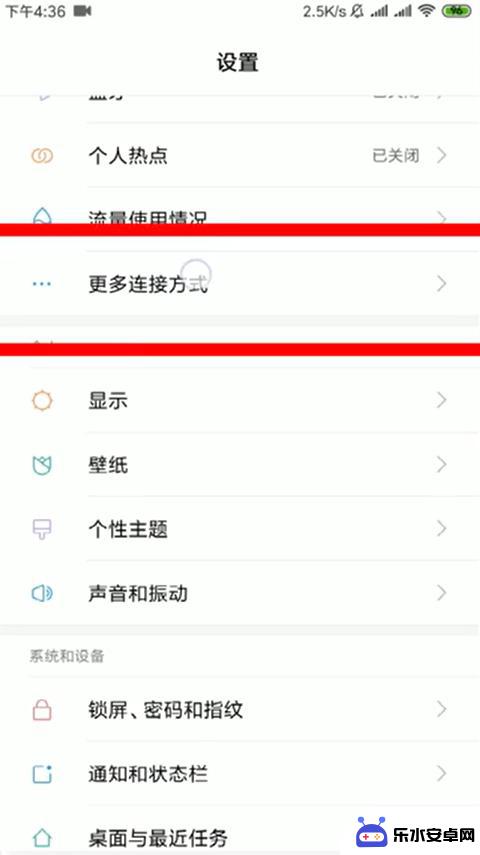 3点击“无线显示”,使右边的开关变成蓝色即是打开。
3点击“无线显示”,使右边的开关变成蓝色即是打开。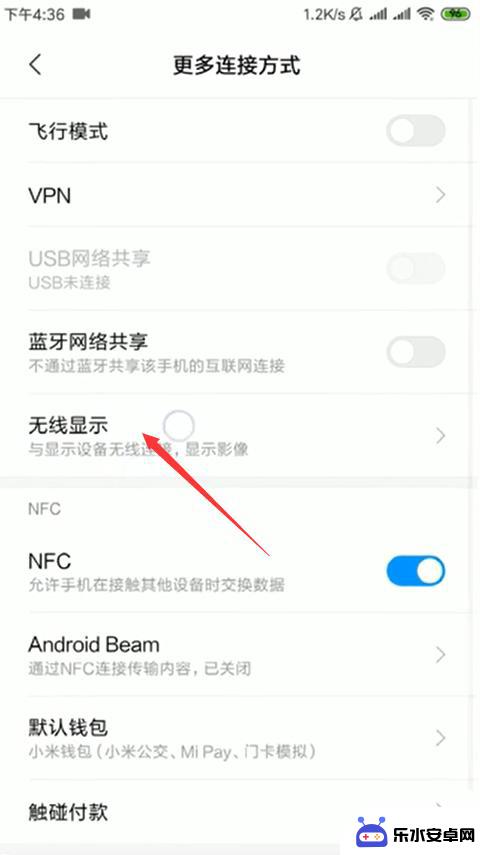 4换回主界面,打开经常看视频的软件,这里以“芒果TV”为例。
4换回主界面,打开经常看视频的软件,这里以“芒果TV”为例。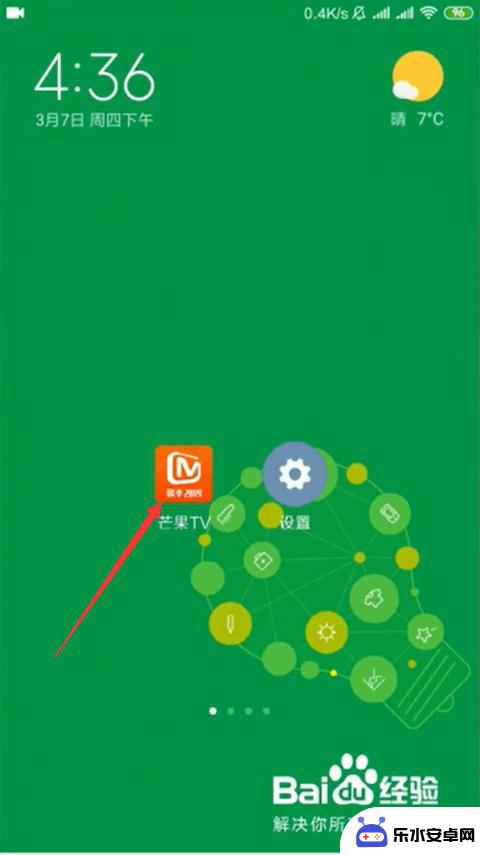 5点击自己想要看的视频,点击进入观看。
5点击自己想要看的视频,点击进入观看。 6可以在视频右上角看到“TV”字样,点击“TV”。手机视频即可投屏到电视上啦,这种特殊的投屏方式是需要手机和电视处于同一WIFI信号连接。
6可以在视频右上角看到“TV”字样,点击“TV”。手机视频即可投屏到电视上啦,这种特殊的投屏方式是需要手机和电视处于同一WIFI信号连接。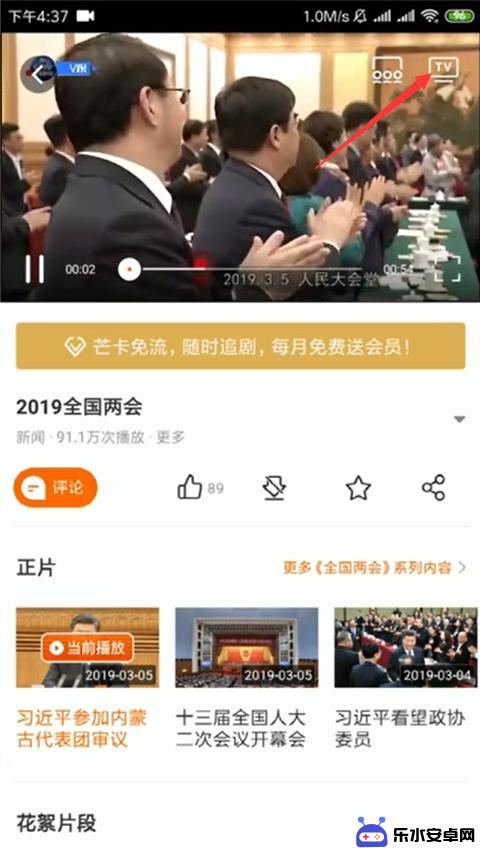 7总结如下。
7总结如下。
以上就是手机节目如何在电视上播放的全部内容,如果遇到这种情况,你可以按照小编的操作来解决,非常简单快速,一步到位。
相关教程
-
 苹果手机播放视频时如何锁 怎样在锁屏界面上用iPhone播放视频并调节声音大小
苹果手机播放视频时如何锁 怎样在锁屏界面上用iPhone播放视频并调节声音大小苹果手机是目前市场上非常受欢迎的手机品牌之一,拥有强大的功能和优质的用户体验,在使用苹果手机播放视频时,有时候我们希望能够锁定屏幕,但仍然可以继续观看视频并调节音量大小。在锁屏...
2024-03-08 11:24
-
 电视直播在手机上怎么看 中国移动网络电视怎样看电视直播
电视直播在手机上怎么看 中国移动网络电视怎样看电视直播随着移动网络的普及和手机技术的不断发展,如今人们已经可以通过手机轻松地观看电视直播节目,中国移动网络电视成为了人们追剧、看比赛、关注新闻的重要途径之一。想要在手机上观看电视直播...
2024-11-03 14:36
-
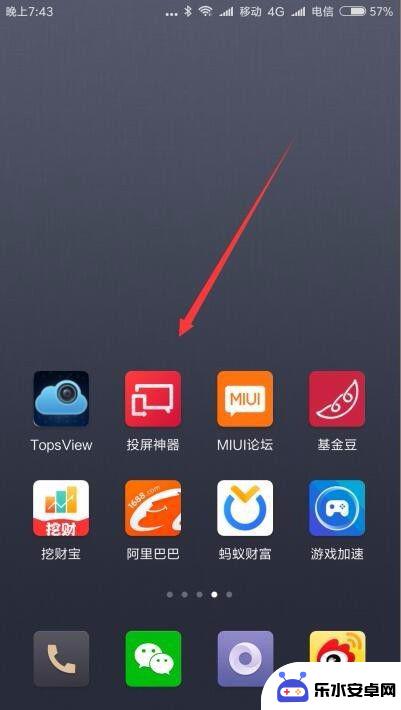 如何电视看手机视频 手机怎样在电视上播放视频
如何电视看手机视频 手机怎样在电视上播放视频随着科技的不断发展,人们在享受视频娱乐的同时也追求更加便捷和高清的观影体验,如何将手机上的视频内容投射到电视上成为了许多人关注的问题。通过一些简单的操作和工具,手机可以轻松连接...
2024-11-01 15:29
-
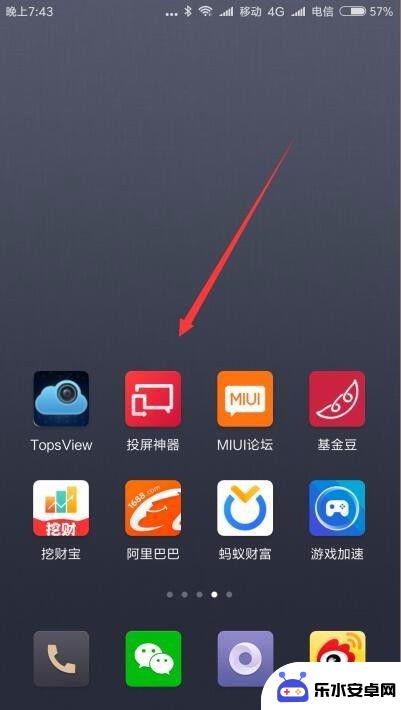 电视如何同手机同步视频 手机视频怎么在电视上播放
电视如何同手机同步视频 手机视频怎么在电视上播放现随着科技的飞速发展,人们对于视频观看的需求也越来越高,电视和手机作为人们日常生活中不可或缺的娱乐设备,如何实现两者之间的视频同步成为了一个备受关注的话题。随着智能电视和智能手...
2024-07-27 10:38
-
 怎样将手机里的视频传到电脑里 手机视频如何同步到电脑
怎样将手机里的视频传到电脑里 手机视频如何同步到电脑随着手机拍摄视频功能的不断提升,我们拍摄的视频越来越多,但是手机的存储空间有限,我们需要将这些视频传输到电脑中进行备份和管理,在这个数字化时代,如何将手机里的视频传输到电脑里成...
2024-04-30 08:37
-
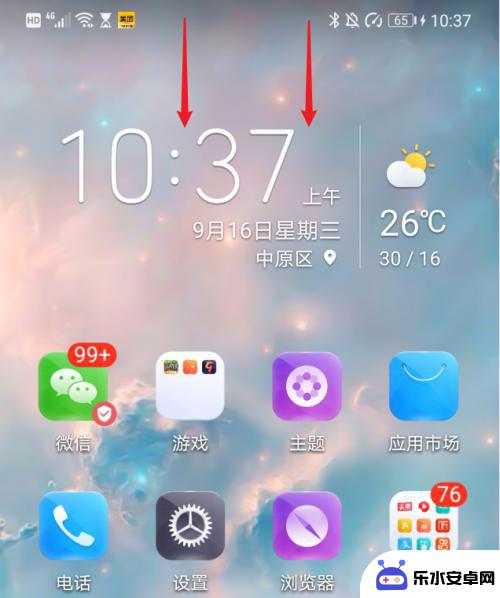 华为手机上的照片怎么传到电脑上去 华为手机如何将照片和视频传输到电脑
华为手机上的照片怎么传到电脑上去 华为手机如何将照片和视频传输到电脑在日常生活中,我们经常会拍摄许多珍贵的照片和视频,而我们也经常需要将这些珍贵的回忆保存在电脑中,对于华为手机用户来说,将照片和视频传输到电脑上是一件非常方便的事情。华为手机提供...
2024-04-07 08:28
-
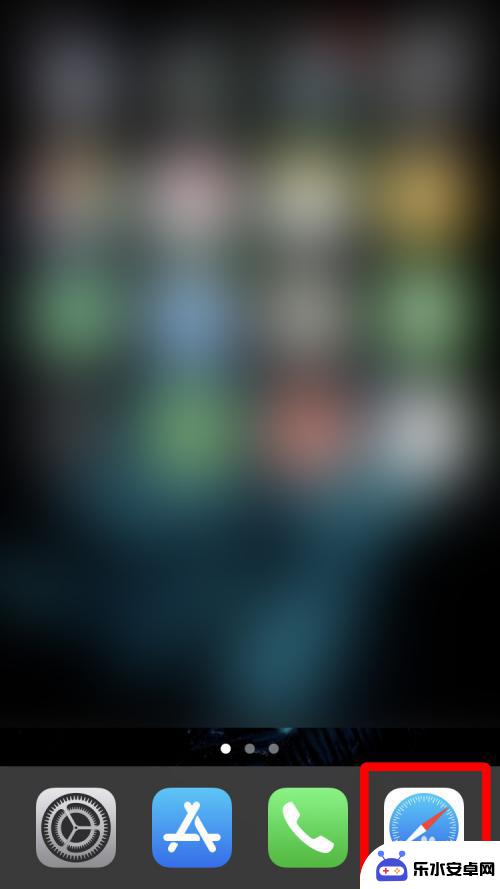 如何让手机关屏继续播放音频 苹果手机锁屏后继续播放网站视频
如何让手机关屏继续播放音频 苹果手机锁屏后继续播放网站视频在日常使用手机时,我们经常会遇到一个问题,那就是当手机锁屏后,音频或视频就会自动停止播放,这对于那些喜欢在睡前听音乐或者看视频的人来说,确实有些不便。尤其是在苹果手机上,由于系...
2024-05-01 15:15
-
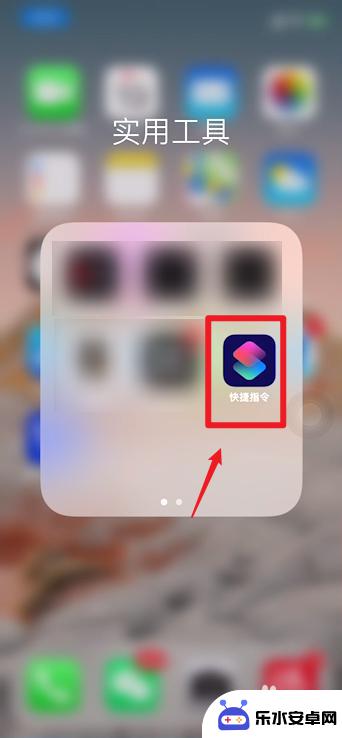 怎么用苹果手机看直播 苹果手机上如何收看电视直播节目
怎么用苹果手机看直播 苹果手机上如何收看电视直播节目现在随着科技的不断发展,手机已经成为人们生活中不可或缺的一部分,苹果手机作为市场上的一款热门产品,不仅拥有强大的性能和优质的用户体验,还可以让用户随时随地收看电视直播节目。想要...
2024-11-10 17:40
-
 手机怎么放慢视频播放速度 手机视频怎么慢放教程
手机怎么放慢视频播放速度 手机视频怎么慢放教程在日常生活中,我们经常会遇到想要慢放手机视频的情况,可能是为了更清晰地观察细节,或者是为了更好地欣赏视频中的美景,很多人却不知道如何在手机上实现这个功能。只要掌握一些简单的技巧...
2024-11-04 08:24
-
 手机怎么调慢速度 手机视频播放速度怎么减慢
手机怎么调慢速度 手机视频播放速度怎么减慢手机视频播放速度是我们在日常生活中经常会遇到的问题,有时候我们可能希望视频的播放速度能够慢下来,以便更好地观看细节或者跟上节奏,手机怎么调慢速度呢?只需要简单的操作就可以轻松实...
2024-08-21 16:23
热门教程
MORE+热门软件
MORE+-
 智能AI写作最新版免费版
智能AI写作最新版免费版
29.57MB
-
 扑飞漫画3.5.7官方版
扑飞漫画3.5.7官方版
18.34MB
-
 筝之道新版
筝之道新版
39.59MB
-
 看猫app
看猫app
56.32M
-
 优众省钱官方版
优众省钱官方版
27.63MB
-
 豆友街惠app最新版本
豆友街惠app最新版本
136.09MB
-
 派旺智能软件安卓版
派旺智能软件安卓版
47.69M
-
 黑罐头素材网手机版
黑罐头素材网手机版
56.99M
-
 拾缘最新版本
拾缘最新版本
8.76M
-
 沐风跑步打卡2024年新版本
沐风跑步打卡2024年新版本
19MB